Связанные темы
[Беспроводной маршрутизатор] Как использовать функцию скорости Интернета в маршрутизаторе ASUS
Эту услугу предоставляет Ookla®. Он определяет скорость загрузки и выгрузки с Вашего маршрутизатора в Интернет. Этот тест занимает около одной минуты. Используя эту услугу, В
Вы соглашаетесь с Политикой конфиденциальности Ookla Ookla’s Privacy Policy.
Результат теста скорости Интернета зависит от местоположения, проводного/беспроводного соединения, расстояния соединения и сетевого оборудования (например, модема, телеприставки), предоставленного интернет-провайдером (ISP).
Подготовка
1. Ваш маршрутизатор должен подключиться к Интернету.
2. Проверьте скорость проводного подключения к портам WAN и LAN и соответствует ли скорость сетевого кабеля характеристикам маршрутизатора.
Пожалуйста, обратитесь к [Беспроводной маршрутизатор] Как проверить скорость подключения портов и спецификацию сетевого кабеля беспроводного роутера ASUS?
3. Сначала установите приложение ASUS Router на свой смартфон. Убедитесь, что Ваша версия приложения ASUS Router обновлена.
Информацию о том, как установить приложение ASUS Router, см. в разделе Часто задаваемые вопросы.
Как настроить Wi-Fi роутер через ASUS Router App? (QIS, Быстрая настройка Интернета)
Как управлять несколькими WiFi роутерами ASUS через ASUS router app
4. Обновите прошивку маршрутизатора до последней версии. Инструкции по обновлению прошивки.
Пожалуйста, обратитесь к статье Как обновить прошивку Вашего роутера через ASUS Router App
Введение:
A. Вы можете использовать эту функцию через приложение ASUS Router или веб-интерфейс ASUS Router.
A-2 ASUS Router WEB GUI (Страницу веб меню роутера)
1. Войдите в приложение ASUS Router, нажмите [Настройки] > [QoS] > [Скорость Интернета] > [Перейти], система автоматически выберет сервер. Для завершения этого теста потребуется около 1 минуты.
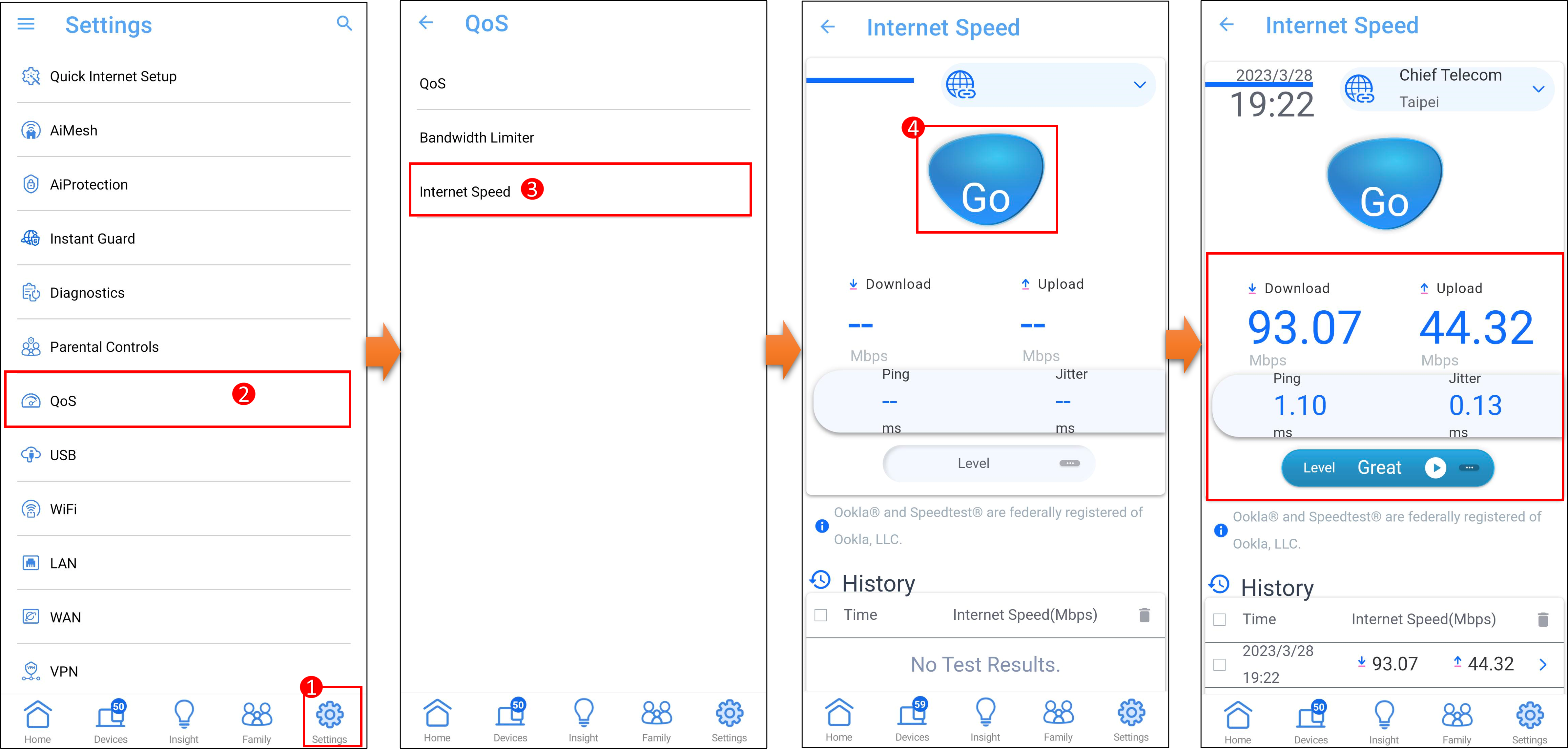
2. Нажмите [Уровень], чтобы проверить состояние скорости.
Например, если Вы хотите использовать [быструю] службу потоковой передачи 4K, вам потребуется пропускная способность не менее 251 Мбит/с или выше от Вашего интернет-провайдера.
Примечание. Результат теста скорости Интернета зависит от местоположения, проводного/беспроводного соединения, расстояния соединения и сетевого оборудования (например, модема, телеприставки), предоставленного поставщиком услуг Интернета (ISP).

Вы можете войти в веб-интерфейс маршрутизатора ASUS, чтобы использовать функцию скорости Интернета. Примечание. Ваш маршрутизатор должен быть подключен к Интернету.
1. Подключите ноутбук к маршрутизатору через проводное соединение или соединение Wi-Fi и введите IP-адрес локальной сети маршрутизатора или URL-адрес маршрутизатора https://www.asusrouter.com в веб-интерфейсе.

2. Key in your router's username and password and click [Sign In].

Примечание. Если Вы забыли имя пользователя и/или пароль, восстановите заводские настройки и состояние маршрутизатора по умолчанию.
Пожалуйста, обратитесь к [Беспроводной маршрутизатор] Как сбросить роутера на заводские настройки по умолчанию о том, как восстановить маршрутизатор в состояние по умолчанию.
3. Сначала нажмите [Адаптивный QoS] > [Скорость Интернета]. После нажатия кнопки [Go] система автоматически выберет сервер. Для завершения этого теста потребуется около 1 минуты.
Как показано на следующем рисунке, единицей скорости загрузки/выгрузки через Интернет является [Мбит/с].
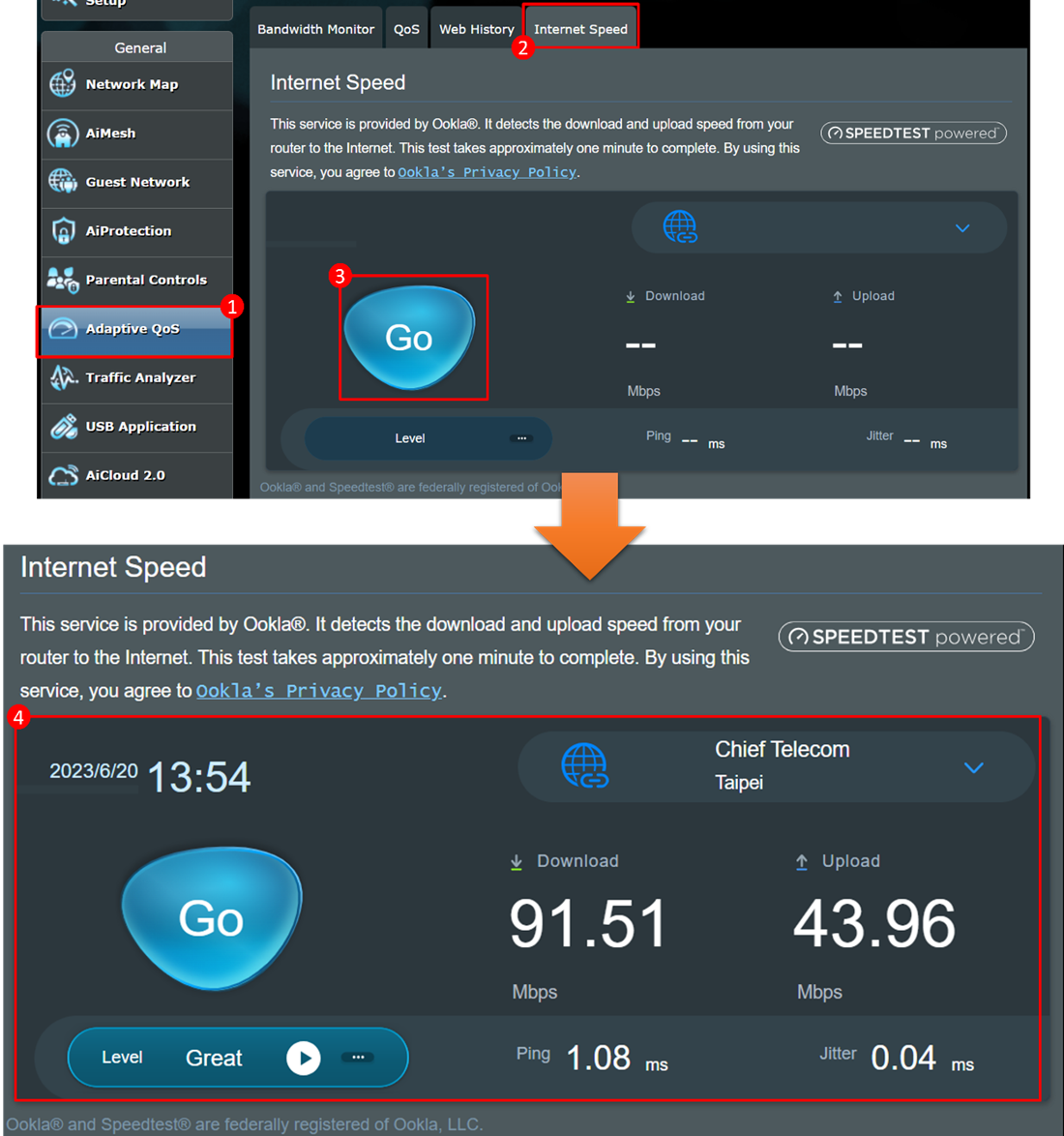
4. Нажмите [Уровень], чтобы проверить состояние скорости.
Например, если Вы хотите использовать [быструю] службу потоковой передачи 4K, Вам потребуется пропускная способность не менее 251 Мбит/с или выше от Вашего интернет-провайдера.
Примечание. Результат теста скорости Интернета зависит от местоположения, проводного/беспроводного соединения, расстояния соединения и сетевого оборудования (например, модема, телеприставки), предоставленного поставщиком услуг Интернета (ISP). 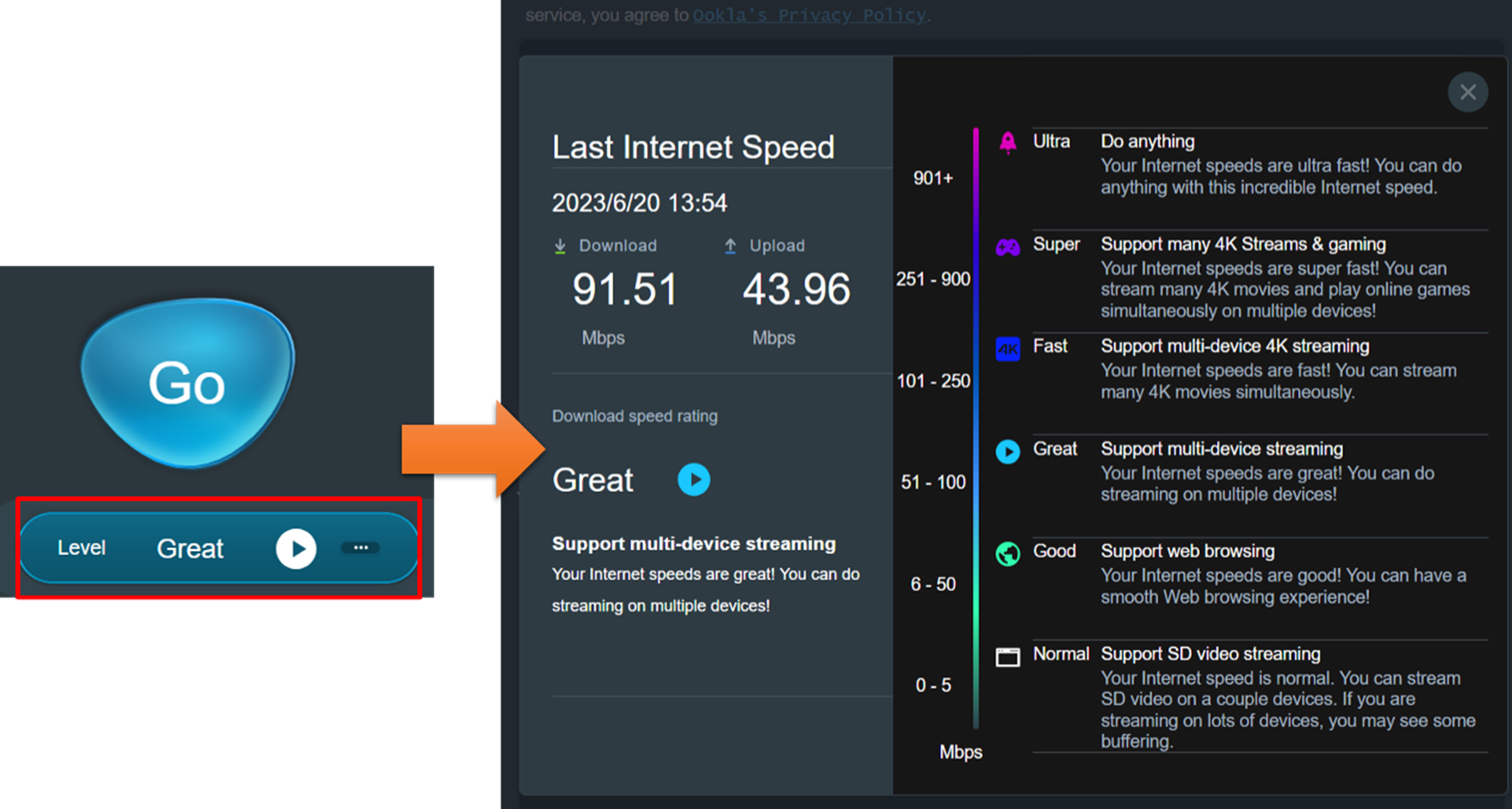
Что такое Мбит/с (Mbps)
Мбит/с = миллион бит в секунду (количество миллионов бит, передаваемых в секунду)
Бит это наименьшая единица измерения
Байт состоит из 8 бит.
1 бит = 0,125 Байт (расчет 1/8)
1 байт = 8 бит (расчет 1*8)
1. Если скорость Интернета менее чем предоставляемая интернет-провайдером (ISP)
(1) Убедитесь, что характеристики порта WAN Вашего маршрутизатора выше, чем скорость Интернета, предоставляемая Вашим интернет-провайдером (ISP).
(2) Убедитесь, что характеристики сетевого кабеля и сетевых портов Вашего маршрутизатора позволяют получить значения или выше скорости Интернета, предоставляемую Вашим интернет-провайдером (ISP).
(3) Замените сетевой кабель для перекрестного тестирования, чтобы убедиться в его неисправности.
(4) Подключите сетевой кабель, предоставленный Вашим интернет-провайдером (ISP), напрямую к Вашему компьютеру и проверьте, нормальная ли скорость Интернета.
Если он не может достичь скорости Интернета, предоставляемой Вашим интернет-провайдером (ISP), обратитесь к интернет-провайдеру (ISP).
(5) Проверьте, включено ли на маршрутизаторе ограничение пропускной способности. Если да, перейдите в раздел [Адаптивный QoS] > [QoS], чтобы отключить его.
(6) Убедитесь, что версия прошивки Вашего беспроводного маршрутизатора ASUS является последней, и мы рекомендуем восстановить заводские настройки маршрутизатора по умолчанию, чтобы снова запустить тест скорости.
Дополнительные инструкции можно найти в следующих часто задаваемых вопросах.
[Адаптивный QoS] Введение и настройки QoS в роутерах ASUS
Как обновить прошивку роутера ASUS до последней версии через ASUS Router App
Как обновить прошивку роутера ASUS через веб меню ? (WebGUI)
Как сбросить роутер на заводские настройки по умолчанию
Как настроить Wi-Fi роутер ASUS через ASUS Router App? (QIS, Быстрая настройка Интернета)
Как использовать QIS (Быструю настройку Интернета) для настройки роутера? (Web GUI)
2. Можно ли вручную выбрать сервер для подключения?
Система автоматически выбирает сервер с настройками по умолчанию, а местоположение сервера влияет на результат теста скорости Интернета.
Если автоматически выбранный сервер не является ближайшим к Вашему местоположению, Вы можете выбрать сервер вручную.
3. Что означает пинг и джиттер на картинке?

Значения пинга и джиттера не стандартизированы. Таким образом, мы предлагаем проверить состояние Интернета по [Уровню] после запуска теста скорости Интернета.
Пинг (время ответа): он измеряет время, необходимое маршрутизатору для отправки сигнала на сервер и обратно, в качестве единицы измерения используется миллисекунда (мс).
Значения показывают, сколько времени потребуется для получения ответа от сервера.
Джиттер: например, если значения пинга иногда составляют 20 мс и 2 мс, это означает изменчивость во время пинг-тестов.
Как получить (Утилиты / Прошивку)?
Вы можете загрузить последние версии драйверов, программного обеспечения, встроенного ПО и руководств пользователя через Центр загрузки ASUS.
Если вам нужна дополнительная информация о Центре загрузки ASUS, пожалуйста, перейдите по cсылке.